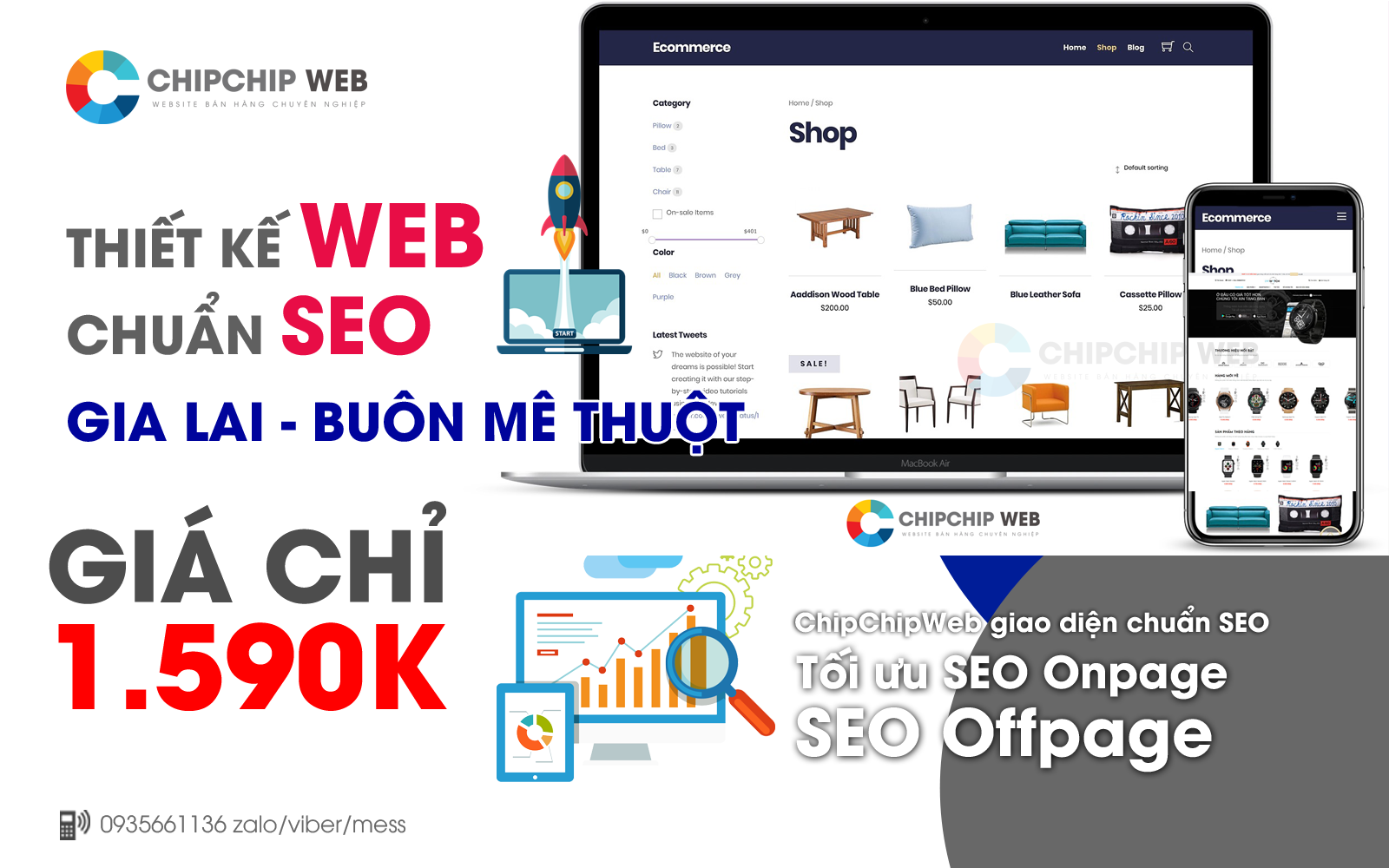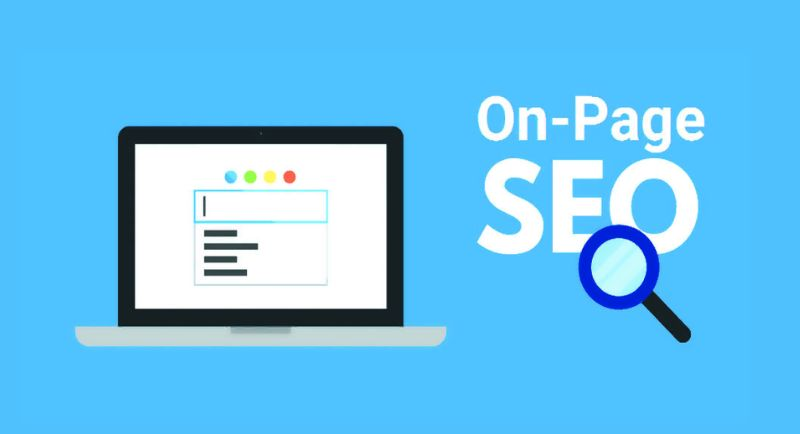Hướng dẫn chỉnh kích thước hình ảnh với Microsoft Paint dùng để gởi mail, up website...
Hướng dẫn chỉnh kích thước hình ảnh với Microsoft Paint dùng để gởi mail, up website...
Với các file hình ảnh có dung lượng lớn, để gửi qua e-mail tặng bạn bè hoặc dùng để làm web thì việc mà bạn nên làm là giảm kích thước (đồng nghĩa với giảm dung lượng) đến một giới hạn nào đó để quá trình gửi/nhận cũng như tải được nhanh hơn. Có những tấm hình mà kích thước quá nhỏ thì bạn cũng nên phóng lớn hơn để giúp người nhận dễ dàng hơn khi xem.
Có rất nhiều chương trình có thể giúp bạn làm việc này. Với các chương trình này, bạn có thể phóng lớn hay thu nhỏ hình ảnh gấp nhiều lần mà vẫn bảo đảm được chất lượng và không bị hiện tượng bể hạt.
Tuy nhiên, nếu bạn không quan tâm nhiều đến chất lượng hình ảnh thì bạn có thể dùng công cụ Paint (có sẵn trong Windows) để phóng lớn hoặc thu nhỏ hình ảnh khi cần. Khi dùng Paint để phóng lớn hình ảnh thì bạn không nên phóng lớn quá bởi vì đây không phải là công cụ “chuyên dùng” để phóng lớn hình ảnh nên nếu bạn phóng lớn quá thì hình ảnh sẽ không còn đẹp nữa. Còn khi bạn thu nhỏ kích thước thì bạn yên tâm, bạn có thể thu nhỏ tùy ý mà hình ảnh vẫn đảm bảo được chất lượng.
Cách sử dụng Paint để thay đổi kích thước các file hình ảnh rất đơn giản. Hơn nữa, đây lại là công cụ có sẵn trong Windows nên bạn không cần vào mạng Internet tải về, rồi giải nén, cài đặt... như phần lớn các chương trình phần mềm khác.
Muốn thay đổi kích thước file hình ảnh nào đó thì việc đầu tiên mà bạn phải làm đó là bấm chọn Start > Programs > Accessories > Paint để mở ra cửa sổ làm việc của công cụ Paint. Sau đó, bạn bấm vào menu File > Open... (hoặc bấm tổ hợp phím Ctrl + O) để mở ra hộp thoại Open. Trong hộp thoại này, bạn bấm chọn đường dẫn đến file hình ảnh cần thay đổi kích thước, xong bấm nút Open để mở ra file hình ảnh.
Tiếp theo, bạn bấm chọn menu Image > Attributes... (hoặc bấm tổ hợp phím Ctrl + E) để mở ra hộp thoại Attributes. Trong hộp thoại này, bạn nhập vào kích thước mới cho hình ảnh trong hai ô Width (chiều rộng) và Height (chiều cao). Theo mặc định, đơn vị của kích thước file hình ảnh là Pixel. Tuy nhiên, nếu muốn thì bạn có thể chọn lại đơn vị tính theo Inche hoặc Cm trong mục Units. Chọn xong, bạn bấm chọn nút OK.
Bây giờ, công việc tiếp theo của bạn sẽ là lưu hình ảnh đã được thay đổi kích thước này vào máy tính rồi sau đó bạn có thể gửi qua e-mail... Để lưu đè lên file hình ảnh cũ thì bạn bấm chọn menu File > Save (hoặc bấm tổ hợp phím Ctrl + S). Còn muốn giữ lại file cũ thì bạn bấm chọn menu File > Save As..., hộp thoại Save As sẽ được mở ra và bạn đặt tên cho hình ảnh trong ô File name rồi bấm vào nút Save.
Tuy nhiên, bạn nên dùng menu File > Save As để lưu file vì như vậy file “gốc” của bạn vẫn sẽ được giữ nguyên. File “gốc” này khi khác bạn có thể dùng để làm nhiều việc khác mà đôi khi đòi hỏi phải có chất lượng cao, rõ nét...
Xem những bài viết liên quan:
Thiết kế website Tours du lịch Khách sạn Nhà hàng tại Hội An chuẩn SEO, chuyên nghiệp thu hút hàng triệu khách
Thiết kế website Tours du lịch Khách sạn Nhà hàng tại Hội An chuẩn SEO, chuyên nghiệp là một vũ khí sắc bén giúp quảng bá và tiếp cận khách hàng hiệu quả cho các công ty du lịch hiện nay. Tuy nhi&eci...
Thiết kế website Gia Lai - Buôn Mê Thuột GIÁ RẺ - Chuẩn SEO Google
Thiết kế website Gia Lai - Buôn Mê Thuột GIÁ RẺ đang là nhu cầu cấp thiết của nhiều doanh nghiệp địa phương muốn đẩy mạnh kinh doanh online, từ quán cà phê, cửa hàng đặc sản đến homestay, khách sạn khu du lịch ở Pleiku... Tham khảo nga...
Thiết kế website Đà Nẵng - Hướng dẫn bán hàng 4.0 từ A-Z
Bạn đang tìm kiếm dịch vụ thiết kế website Đà Nẵng nhưng chưa biết đâu là lựa chọn phù hợp? Một website chuyên nghiệp không chỉ giúp doanh nghiệp nâng cao uy tín, tiếp cận khách hàng hiệu quả mà cò...
Seo web lên Google - Hướng dẫn làm SEO website mới nhất 2025
Hướng dẫn làm SEO website ChipChip Web chia sẻ bên dưới dành cho tất cả những doanh nghiệp mới bắt đầu triển khai website, những người mới bắt đầu tìm hiểu về làm SEO web hay những người quan tâm đến chủ đề này. Cùng tìm hiểu chi tiết...